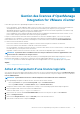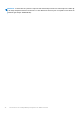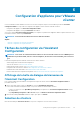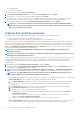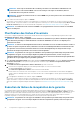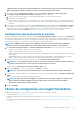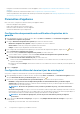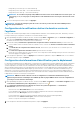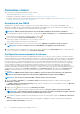Users Guide
REMARQUE : Cette étape est facultative. Elle est utilisée pour vérifier si les informations d’identification et de
connexion de l’hôte et du contrôleur iDRAC sont correctes. Bien que cette étape soit facultative, Dell vous
recommande de tester le profil de connexion.
REMARQUE : Le test de la connexion échoue si le service WBEM n’est pas activé pour les hôtes exécutant ESXi 6.5
ou version ultérieure.
8. Pour terminer la création du profil, cliquez sur Suivant.
Une fois que vous avez cliqué sur Suivant, tous les détails que vous fournissez sont enregistrés et vous ne pouvez pas les modifier
depuis l’assistant. Vous pouvez modifier ou créer d’autres profils de connexion pour ce serveur vCenter depuis la page Gérer > Profils
Profils de connexion après avoir exécuté l’assistant de configuration. Voir Modification d'un profil de connexion , page 44.
REMARQUE : Le résultat du test de connexion de l’iDRAC n’est pas applicable aux serveurs non dotés de carte iDRAC
Express ou Enterprise.
Planification des tâches d'inventaire
Vous pouvez configurer la planification de l'inventaire à l'aide de l'Assistant Configuration ou d'OpenManage Integration, dans l'onglet
OpenManage Integration > Gérer > Paramètres.
REMARQUE : Pour vous assurer qu'OMIVV continue d'afficher des informations à jour, Dell recommande de planifier une
tâche d'inventaire périodique. Le travail d'inventaire consomme un minimum de ressources et ne dégrade pas les
performances de l'hôte.
REMARQUE : Le châssis est automatiquement détecté une fois l'inventaire de tous les ensembles du châssis exécuté. Si
le châssis est ajouté à un profil de châssis, l'inventaire s'exécute alors automatiquement. Dans un environnement SSO
avec plusieurs serveurs vCenter, l'inventaire du châssis s'exécute automatiquement pour chaque vCenter lorsque
l'inventaire de n'importe lequel d'entre eux s'exécute à une heure planifiée.
REMARQUE : Les paramètres de cette page sont réinitialisés sur les paramètres par défaut chaque fois que l'Assistant
Configuration est appelé. Si vous avez déjà configuré une planification pour l'inventaire, assurez-vous que vous
répliquez la planification précédente dans cette page avant de suivre les fonctions de l'Assistant afin que la planification
précédente ne soit pas remplacée par les paramètres par défaut.
1. Dans l'Assistant Configuration initiale, dans la boîte de dialogue Planification d'inventaire, sélectionnez Activer la récupération
des données d'inventaire si cette option n'est pas déjà activée. Par défaut, l’option Activer la récupération des données
d’inventaire est activée.
2. Sous Planification de la récupération des données d'inventaire, procédez comme suit :
a. Cochez la case en regard de chaque jour de la semaine pendant lequel vous voulez exécuter l'inventaire.
Par défaut, tous les jours sont sélectionnés.
b. Dans Heure de récupération des données, entrez l'heure au format HH:MM.
L'heure entrée est votre heure locale. Par conséquent, si vous voulez exécuter l’inventaire dans le fuseau horaire de l'appliance
virtuelle, calculez le décalage horaire entre votre fuseau horaire local et celui de l'appliance virtuelle, puis entrez l'heure de manière
appropriée.
c. Pour appliquer les modifications et continuer, cliquez sur Suivant.
Une fois que vous avez cliqué sur Suivant, tous les détails que vous fournissez sont enregistrés et vous ne pouvez pas les modifier
depuis cet Assistant. Vous pouvez modifier les détails de planification de l'inventaire des hôtes depuis l'onglet Gérer > Paramètres
après avoir terminé la configuration depuis l'Assistant Configuration. Voir Modification des planifications de tâche d’inventaire , page
52
Exécution de tâches de récupération de la garantie
La configuration d'une tâche de récupération de la garantie peut être effectuée via l'onglet Paramètres d'OMIVV. De plus, vous pouvez
également exécuter ou planifier une tâche de récupération de la garantie à partir de la File d'attente des tâches > Garantie. Les tâches
planifiées sont répertoriées dans la file d'attente des tâches. Dans un environnement SSO comprenant plusieurs serveurs vCenter, la
garantie du châssis s'exécute automatiquement avec chaque vCenter lorsque la garantie d'un vCenter quelconque est exécutée.
Cependant, la garantie ne s'exécute pas automatiquement si elle n'est pas ajoutée au profil du châssis.
REMARQUE :
Les paramètres de cette page sont réinitialisés sur les paramètres par défaut chaque fois que l'Assistant
Configuration est appelé. Si vous avez déjà configuré une tâche de récupération de garantie, assurez-vous que vous
36 Configuration d'appliance pour VMware vCenter